 Tehnologia consumatorului Andrew Ambrosino, ca orice lucru din viață, nu este lipsită de avertismente. În cazul iTunes, aceste limitări restricționează numărul de computere pe care le puteți autoriza la cinci, ceea ce înseamnă că puteți reda conținut doar pe un număr de cinci computere diferite simultan. Cu toate acestea, autorizarea este vitală, având în vedere că oferă utilizatorilor Mac și PC permisiunea de a accesa orice audiobook, aplicații, cărți, filme, muzică și alt conținut legat de un ID Apple specificat. Fără o autorizație adecvată, probabil că veți fi lăsat lovit cu capul pe tastatură în timp ce vă întrebați cum puteți accesa copia digitală a acestuiaForta se trezeste pe care l-ați achiziționat de pe iPhone SE.
Tehnologia consumatorului Andrew Ambrosino, ca orice lucru din viață, nu este lipsită de avertismente. În cazul iTunes, aceste limitări restricționează numărul de computere pe care le puteți autoriza la cinci, ceea ce înseamnă că puteți reda conținut doar pe un număr de cinci computere diferite simultan. Cu toate acestea, autorizarea este vitală, având în vedere că oferă utilizatorilor Mac și PC permisiunea de a accesa orice audiobook, aplicații, cărți, filme, muzică și alt conținut legat de un ID Apple specificat. Fără o autorizație adecvată, probabil că veți fi lăsat lovit cu capul pe tastatură în timp ce vă întrebați cum puteți accesa copia digitală a acestuiaForta se trezeste pe care l-ați achiziționat de pe iPhone SE.
Din fericire, autorizarea unui computer în iTunes este rapidă și nedureroasă. Puteți efectua sarcina în câteva secunde, deși va trebui să o faceți de pe computerul pe care doriți să-l autorizați - iPhone, iPad sau iPod touch pur și simplu nu o vor întrerupe.
Cum să vă verificați numărul de autorizații
Totuși veți obține cinci autorizații nepotrivite. Cu toate acestea, dacă nu sunteți sigur de câte computere ați autorizat în trecut, Apple vă oferă o soluție ușor de aflat. Nu veți putea vedea numele respective ale computerelor - doar un număr - și nici nu veți putea vedea numărul dacă nu ați autorizat două sau mai multe computere. De asemenea, rețineți că dispozitivele iOS, cum ar fi iPhone și iPad, nu sunt luate în considerare pentru autorizațiile disponibile. Apple vă oferă o marjă de manevră în acest sens.
Pasul 1 — Lansați iTunes așa cum ați face în mod normal și faceți clic pe numele contului sau pe Conectare opțiune din colțul din dreapta sus. Dacă îl selectați pe acesta din urmă, introduceți ID-ul Apple și parola.
Pasul 2 — SelectațiInformatii contdin meniul derulant rezultat și introduceți parola din nou.
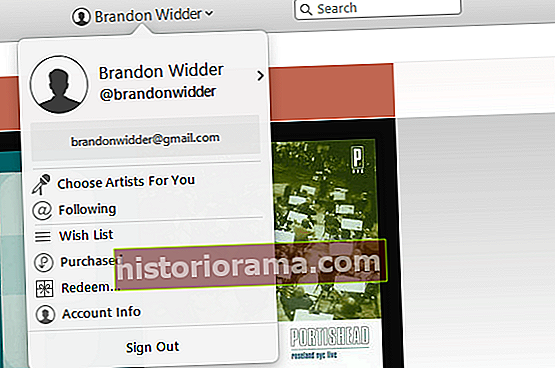
Pasul 3 — Odată introdus, ar trebui să puteți vedea numărul de computere pe care le-ați autorizat în partea de sus a patei rezultate, în secțiunea Rezumatul ID-ului Apple. Tot aici puteți dezautoriza simultan toate computerele, în cazul în care nu mai aveți acces la un computer care a folosit una dintre autorizațiile anterioare. Pentru a face acest lucru, trebuie doar să faceți clic peAnulați autorizarea tuturor în colțul din dreapta jos.

Cum se autorizează un Mac sau un PC
Autorizarea unui Mac și a unui PC în iTunes este aproape identică, în afară de câteva diferențe minore. Acestea fiind spuse, ar trebui să descărcați și să instalați cea mai recentă versiune a iTunes înainte de a autoriza un computer care rulează oricare dintre sistemele de operare.
Pasul 1 — Lansați iTunes așa cum ați face în mod normal. Dacă utilizați un Mac, faceți clic peMagazindin bara de meniu din partea de sus și selectațiAutorizați acest computerdin meniul rezultat. Dacă utilizați un computer, țineți apăsate tastele „Control” și „B” pentru a porni bara de meniu iTunes. Apoi, selectațiMagazin din bara de meniu și faceți clicAutorizați acest computerdin lista derulantă.
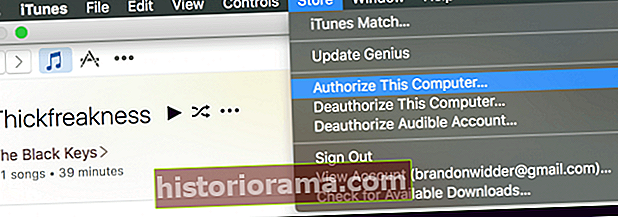
Pasul 2 — Apoi, introduceți ID-ul Apple și parola înainte de a face clic peAutorizabuton. De asemenea, rețineți că iTunes nu va utiliza aceeași autorizare dacă vă solicită să vă autorizați din nou computerul. Software-ul folosește aceeași autorizație pentru fiecare computer.
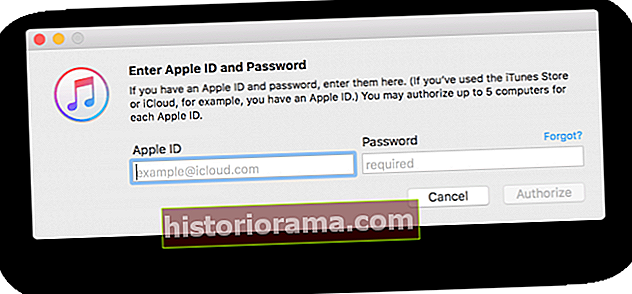
Si asta e! Te așteptai la mai multe? Îmi pare rău. Autorizarea computerului este într-adevăr atât de ușoară.

